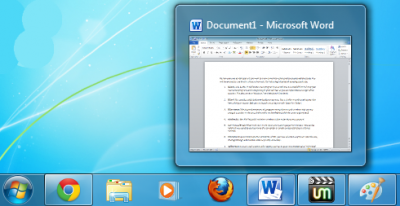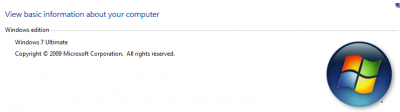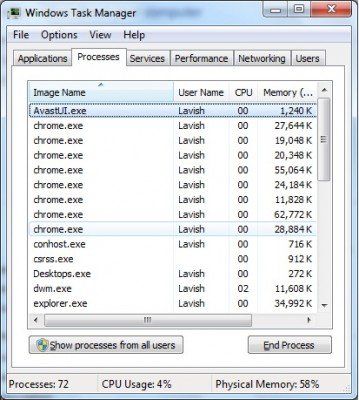Hvis du er it-ekspert, er der en god chance for, at du bruger Windows 7. Her er 10 af de mest nyttige tastaturgenveje, du bør kende til, for at hjælpe dig med at få mest muligt ud af din oplevelse. 1. Windows-tast + R: Denne genvej åbner dialogboksen Kør, som er en praktisk måde at starte programmer eller åbne filer på. 2. Windows-tast + E: Denne genvej åbner Windows Stifinder, som er en fantastisk måde at gennemse dine filer og mapper på. 3. Windows-tast + L: Denne genvej låser din computer, hvilket er en fantastisk måde at beskytte dine data på, når du er væk fra dit skrivebord. 4. Windows-tast + D: Denne genvej viser dit skrivebord, hvilket er praktisk, hvis du hurtigt vil rydde din skærm for åbne vinduer. 5. Windows-tast + F: Denne genvej åbner søgelinjen, som er en fantastisk måde at finde filer og mapper på din computer. 6. Windows-tast + M: Denne genvej vil minimere alle åbne vinduer, hvilket er praktisk, hvis du vil rydde din skærm hurtigt. 7. Windows-tast + Shift + M: Denne genvej vil gendanne alle minimerede vinduer, hvilket er praktisk, hvis du hurtigt vil vende tilbage til det, du arbejdede på. 8. Windows-tast + Tab: Denne genvej vil bladre gennem åbne programmer, hvilket er praktisk, hvis du hurtigt vil skifte mellem dem. 9. Windows-tast + Pause: Denne genvej åbner dialogboksen Systemegenskaber, som er en fantastisk måde at se oplysninger om din computer på. 10. Windows-tast + U: Denne genvej åbner Ease of Access Center, som er en fantastisk måde at finde tilgængelighedsmuligheder for din computer.
Nogen prøver bare ikke at bruge tastaturgenveje eller genvejstaster, og nogen kan bare ikke undvære dem. For dem, der faktisk ikke bruger dem, er det et forsøg værd. Du kan starte med disse 10 mest nyttige Windows 7-tastaturgenveje. Du vil glemme alt om tastaturgenveje, hvis du ikke bruger dem, så efter at have læst dette indlæg, prøv at bruge dem – du vil opleve, at du gør tingene meget hurtigere. i Windows 7. 
fejl 301 hulu
10 nyttige tastaturgenveje til Windows 7
- Vind + 1, 2, 3, 4 osv.: Det vil starte hvert program på proceslinjen. Det er nyttigt at placere dine mest brugte programmer øverst på proceslinjen, så du kan åbne dem én efter én.

- Win + T : Bruges til at skifte mellem proceslinjeprogrammer. Det er ligesom at holde musen over et element. Du kan starte et hvilket som helst program med mellemrumstasten eller Enter-tasten.
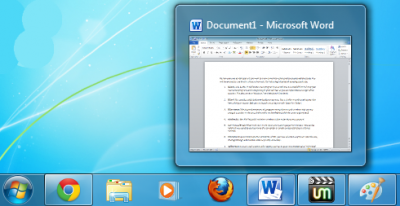
- Vind + Hjem: Denne genvej minimerer alle programmer undtagen de aktuelle vinduer, du bruger. Det ser ud som om Aero Shake og det kan deaktiveres ved hjælp af den samme registreringsnøgle.
- Alt + Esc: Dette ligner Alt + Tab, men skifter vinduer i den rækkefølge, de blev åbnet.
- Vind + pause / pause : Systemegenskabsvinduet åbnes. Dette kan være nyttigt, hvis du hurtigt skal se computernavnet eller simpel systemstatistik.
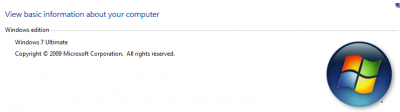
- Alt + Enter: Det åbner egenskaberne for den fil, du har valgt, så du kan se filstørrelsen, delingsindstillingerne og oprettelsesdatoen meget nemt.
- Shift + F10: Dette er en meget nyttig genvej for bærbare brugere, da den åbner en kontekst- eller højrekliksmenu for en fil/mappe. Nogle gange kan det være meget praktisk.
- Ctrl + Shift + Esc: Det åbner Task Manager uden at skulle bruge Ctrl+Alt+Del først.
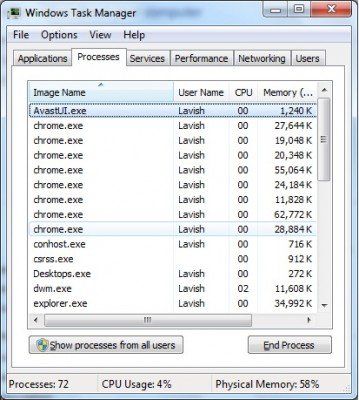
- F2: Ved at bruge denne genvej kan du øjeblikkeligt omdøbe en fil eller mappe.
- F3: Denne genvej åbner File Explorer og fokuserer på søgelinjen. Hvis du allerede har et Explorer-vindue åbent, vil det fokusere på søgelinjen og åbne en rullemenu.
Når du har fået styr på det, kan du downloade vores gratis e-bog med den komplette liste. Tastaturgenveje i Windows 7 . Denne e-bog indeholder over 200 tastaturgenveje til Windows 7, Paint, WordPad, MS Office, Lommeregner, Hjælp, Media Player, Media Center, Windows Journal, Internet Explorer osv.
Disse links kan også interessere dig:
fejlkode: m7111-1331
- Windows Live Hotmail-tastaturgenveje
- Tastaturgenveje i Windows Live Writer
- Tastaturgenveje .
Mangler jeg en nyttig tastaturgenvej? Fortæl os, hvilke Windows-tastaturgenveje du bedst kan lide.